[2023 Güncellendi] - iTunes Şifrelemesini Düzgün Kapatma
 Tarafından güncellendi Lisa Ou / 05 Ocak 2021 09:50
Tarafından güncellendi Lisa Ou / 05 Ocak 2021 09:50iTunes'da bir iTunes yedeğim var, iTunes yedeğimin şifrelenip şifrelenmediğini nasıl anlayacağımı bilmiyorum. Varsa, iTunes şifrelemesini nasıl kapatabilirim?
iTunes yedekleme şifrelemesi, başkalarının bilgilerinize yetkisiz olarak erişmesini önleyen bir özelliktir. Tabii ki kolayca yapabilirsiniz iPhone verilerini iTunes yedeklemesinden geri yükleme.
Bir madalyonun iki yüzü gibi, bazen, iTunes yedekleme şifrelemesi Yedekleme dosyalarının şifresini nasıl çözeceklerini bilmeyen kullanıcılar için bir sorun olabilir.
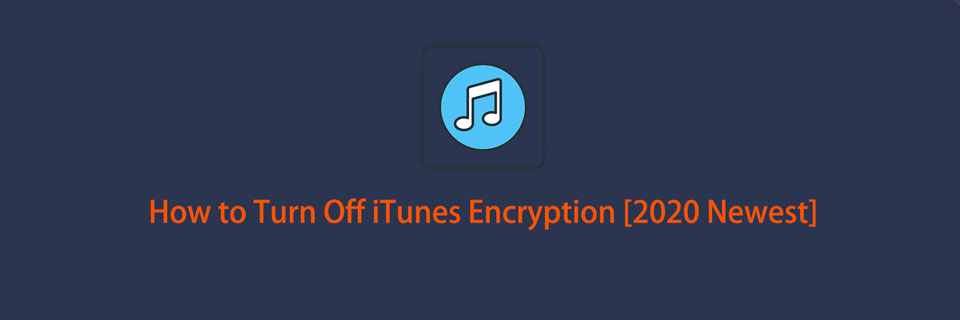
Devam et...

Rehber Listesi
1. iTunes Backup Şifreli mi?
Her şeyden önce, iTunes yedeklemesinin şifreli olup olmadığını kontrol edebilirsiniz. Yedekleme seçeneğini şifrele kilit işareti var mı değil mi? Eğer öyleyse, iTunes yedeklemesi zaten şifrelenmiştir.

Mojave 10.14 veya önceki bir sürümü yüklü Windows iTunes veya Mac'te, iTunes arayüzünde, Düzenle > tercih > Cihaz.
MacOS Catalina 10.15 yüklü Mac bilgisayarlarda, Bulucu > genel > Yedeklemeleri Yönetme.
İOS için FoneLab ile fotoğraflar, kişiler, videolar, dosyalar, WhatsApp, Kik, Snapchat, WeChat ve iCloud veya iTunes yedeklemenizden veya cihazınızdan daha fazla veri içeren kaybolan / silinen iPhone verilerini kurtarırsınız.
- Fotoğrafları, videoları, kişileri, WhatsApp ve daha fazla veriyi kolayca kurtarın.
- Kurtarma işleminden önce verileri önizleyin.
- iPhone, iPad ve iPod touch mevcuttur.
2. iTunes Yedekleme Şifrelemesini kapatın
İTunes'un şifrelemesini kapatmak için iTunes yedeklemenizi bulmak için bölüm 1'deki talimatları izlemeniz ve ardından iTunes veya Finder'da Şifreleme yedeklemesinin işaretini kaldırmanız gerekir. Bundan sonra iTunes yedeklemesini girmeniz istenecektir.
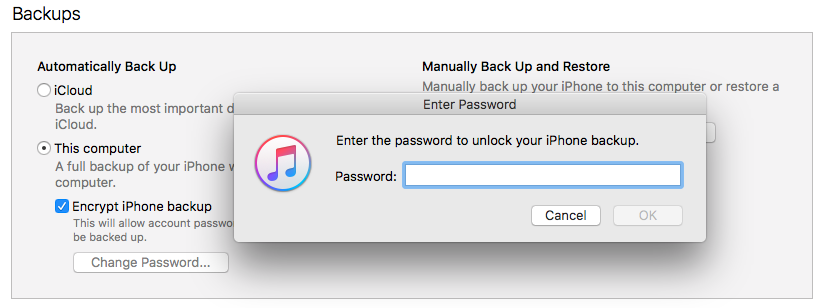
Ya iTunes şifreleme parolasını hatırlayamazsanız?
3. iTunes Yedekleme Şifreleme Parolasını Unuttuysanız Ne Yapmalı
Mac Anahtarlık'ta iTunes Yedekleme Parolasını Kontrol Edin
İTunes yedeklemesi için şifre ayarlarken anahtarlığımdaki bu şifreyi hatırlamadan önce kutuyu işaretlediyseniz, Mac'te tekrar bulmak için aşağıdaki öğreticiyi takip edebilirsiniz.

1. AdımTıkla Uygulama > kamu hizmetleri > Anahtarlıkseçin Tüm eşyalar Sol panelden
2. AdımAra iPhone sağ üstteki kutuya yerleştirin ve iPhone Backup.
3. AdımAçarsanız açmak için çift tıklayın, tıklayın Şifreyi göster şifreyi kontrol etmek için alt kısımda.
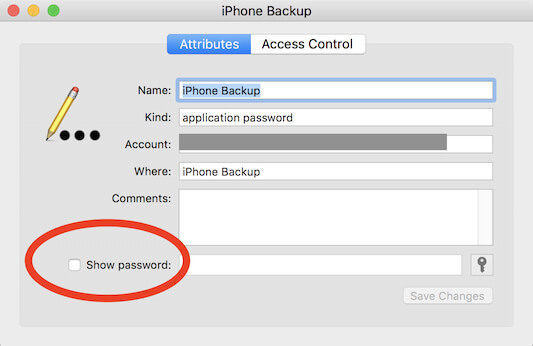
Mac'te bir anahtar zinciriniz yoksa iPhone'u sıfırlamak, bunun yerine bu sorunu çözmenize yardımcı olabilir.
İTunes Yedekleme Parolasını Değiştir
İOS 10 veya daha eski sürümlere sahip bir cihazınız varsa şifreyi sıfırlayamazsınız. İOS 11 ve sonraki sürümlerini kullanıyorsanız iTunes şifresini değiştirmek için aşağıdaki tanıtımı kontrol edebilirsiniz.
1. AdımiPhone Sıfırlama içinden Ayarlar > genel > Reset.
2. AdımKlinik Tüm Ayarları Sıfırla ve iPhone parolanızı girin. Bu adım, cihaz verilerinizi kaldırmaz, ancak duvar kağıdı, parlaklık, iTunes şifreleme şifresi ve diğerleri gibi tüm ayarlar.
3. AdımİPhone'u USB kablosuyla iTunes'a bağlayın ve onun yerine yeni bir şifre girin.
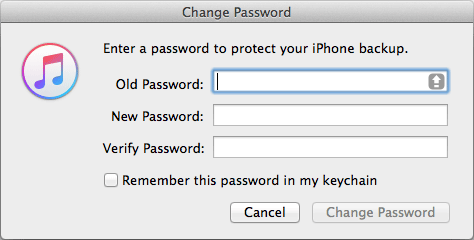
Hepsi iTunes yedekleme şifresiyle ilgili. Bununla ilgili daha fazla sorunuz veya tavsiyeniz varsa, lütfen aşağıya yorum bırakın.
İOS için FoneLab ile fotoğraflar, kişiler, videolar, dosyalar, WhatsApp, Kik, Snapchat, WeChat ve iCloud veya iTunes yedeklemenizden veya cihazınızdan daha fazla veri içeren kaybolan / silinen iPhone verilerini kurtarırsınız.
- Fotoğrafları, videoları, kişileri, WhatsApp ve daha fazla veriyi kolayca kurtarın.
- Kurtarma işleminden önce verileri önizleyin.
- iPhone, iPad ve iPod touch mevcuttur.
